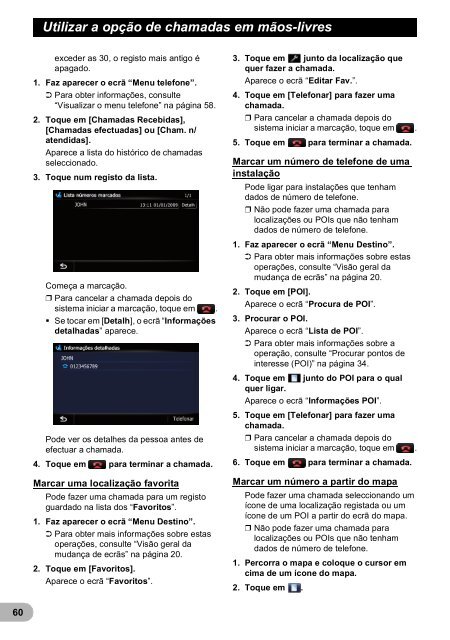Pioneer AVIC-F9310BT - User manual - portugais
Pioneer AVIC-F9310BT - User manual - portugais
Pioneer AVIC-F9310BT - User manual - portugais
You also want an ePaper? Increase the reach of your titles
YUMPU automatically turns print PDFs into web optimized ePapers that Google loves.
Utilizar a opção de chamadas em mãos-livres<br />
exceder as 30, o registo mais antigo é<br />
apagado.<br />
1. Faz aparecer o ecrã “Menu telefone”.<br />
➲ Para obter informações, consulte<br />
“Visualizar o menu telefone” na página 58.<br />
2. Toque em [Chamadas Recebidas],<br />
[Chamadas efectuadas] ou [Cham. n/<br />
atendidas].<br />
Aparece a lista do histórico de chamadas<br />
seleccionado.<br />
3. Toque num registo da lista.<br />
Começa a marcação.<br />
❒ Para cancelar a chamada depois do<br />
sistema iniciar a marcação, toque em .<br />
• Se tocar em [Detalh], o ecrã “Informações<br />
detalhadas” aparece.<br />
Pode ver os detalhes da pessoa antes de<br />
efectuar a chamada.<br />
4. Toque em para terminar a chamada.<br />
Marcar uma localização favorita<br />
Pode fazer uma chamada para um registo<br />
guardado na lista dos “Favoritos”.<br />
1. Faz aparecer o ecrã “Menu Destino”.<br />
➲ Para obter mais informações sobre estas<br />
operações, consulte “Visão geral da<br />
mudança de ecrãs” na página 20.<br />
2. Toque em [Favoritos].<br />
Aparece o ecrã “Favoritos”.<br />
3. Toque em junto da localização que<br />
quer fazer a chamada.<br />
Aparece o ecrã “Editar Fav.”.<br />
4. Toque em [Telefonar] para fazer uma<br />
chamada.<br />
❒ Para cancelar a chamada depois do<br />
sistema iniciar a marcação, toque em .<br />
5. Toque em para terminar a chamada.<br />
Marcar um número de telefone de uma<br />
instalação<br />
Pode ligar para instalações que tenham<br />
dados de número de telefone.<br />
❒ Não pode fazer uma chamada para<br />
localizações ou POIs que não tenham<br />
dados de número de telefone.<br />
1. Faz aparecer o ecrã “Menu Destino”.<br />
➲ Para obter mais informações sobre estas<br />
operações, consulte “Visão geral da<br />
mudança de ecrãs” na página 20.<br />
2. Toque em [POI].<br />
Aparece o ecrã “Procura de POI”.<br />
3. Procurar o POI.<br />
Aparece o ecrã “Lista de POI”.<br />
➲ Para obter mais informações sobre a<br />
operação, consulte “Procurar pontos de<br />
interesse (POI)” na página 34.<br />
4. Toque em junto do POI para o qual<br />
quer ligar.<br />
Aparece o ecrã “Informações POI”.<br />
5. Toque em [Telefonar] para fazer uma<br />
chamada.<br />
❒ Para cancelar a chamada depois do<br />
sistema iniciar a marcação, toque em .<br />
6. Toque em para terminar a chamada.<br />
Marcar um número a partir do mapa<br />
Pode fazer uma chamada seleccionando um<br />
ícone de uma localização registada ou um<br />
ícone de um POI a partir do ecrã do mapa.<br />
❒ Não pode fazer uma chamada para<br />
localizações ou POIs que não tenham<br />
dados de número de telefone.<br />
1. Percorra o mapa e coloque o cursor em<br />
cima de um ícone do mapa.<br />
2. Toque em .<br />
60